-
Produk
Produk Prime
Lihat semua -
Layanan New Dana Siap Pakai
-
Solusi Bisnis
Solusi Bisnis
Semua solusi untuk segala jenis bisnismu.
Lebih lanjutNewAplikasi Mobile Custom
Miliki Aplikasi Penjualan & Loyalty, Tingkatkan Retensi dan Percepat Transaksi
Pelajari lebih lanjut - Harga
- Support
- Demo majoo
Penjualan
Laporan
Laporan Penjualan
Laporan Dapur
Laporan Produk
Laporan Jasa
Laporan Promo
Laporan Pajak
Laporan Kasir
Laporan Deposit
Laporan Pelanggan
Laporan Karyawan
Laporan Persediaan
Laporan Settlement
Analisa Laporan
Produk
Buku Menu
Daftar Departemen
Daftar Kategori
Daftar Produk
Master Resep
Produk Layanan
Harga Berbasis Waktu
Produk Ekstra
Produk Paket
Deposit
Harga Ojek Online
Cetak Barcode
Inventori
Daftar Bahan Baku
Pembelian Stok
Retur
Kelola Stok
Produksi Stok
Mutasi Antar Outlet
Daftar Pemasok
Pelanggan
Daftar Pelanggan
Grup Pelanggan
Grup Harga Spesial
Kustom Data Pelanggan
Promosi
Komisi
Daftar Grup Komisi
Invoice
Penawaran Penjualan
Pesanan Penjualan
Invoice
Penerimaan Penjualan
Marketing
Kirim Kampanye Marketing
Beli Kampanye Marketing
Toko Online
Toko Online
Food Order
Consumer App
Appointment
Appointment
Pengingat Transaksi
Karyawan
Pengaturan Karyawan
Payroll
majoo Teams
Alur Kerja Persetujuan
Keuangan
Dashboard Keuangan
Buku Kas
Laporan Keuangan
Daftar Akun
Supplies
Supplies
Layanan
majoopay
Pengaturan
Notifikasi
Akun Profile
Karyawan
Produk dan Inventori
Informasi Umum
Melalui halaman Master Resep, Anda bisa membuat template resep yang bisa diterapkan berulang-ulang untuk beberapa produk berbeda. Fitur ini akan berguna ketika Anda ingin membuat sejumlah produk dengan bahan baku sama namun detail nama, harga jual, maupun pengaturan tambahan yang berbeda. Namun patut diperhatikan bahwa sebelum bisa menggunakan fitur Master Resep, Anda wajib melakukan Pengaturan Resep Produk terlebih dahulu.
Pengaturan Resep Produk
Berikut ini adalah beberapa langkah yang bisa Anda ikuti untuk melakukan pengaturan resep produk melalui dashboard majoo:
1. Login ke dashboard majoo dan pilih opsi Lainnya > Pengaturan > Produk dan Inventori
2. Selanjutnya fokus ke bagian bawah layar dan klik Atur Resep di bagian Pengaturan Master Resep
3. Berikan tanda ceklis pada opsi yang sesuai kebutuhan Anda. Total terdapat dua opsi yang tersedia dan Anda bisa memilih untuk mengaktifkan salah satu maupun keduanya:
- Resep manual bahan baku: Ketika opsi ini aktif, Anda bisa mengatur sendiri resep dan penggunaan bahan baku untuk masing-masing produk yang terdaftar di halaman Daftar Produk
- Resep menggunakan master resep: Ketika opsi ini aktif, Anda bisa membuat template resep yang bisa digunakan berulang-ulang untuk beberapa produk berbeda
4. Lanjutkan dengan klik Simpan untuk memastikan semua pengaturan tersimpan ke sistem
5. Lakukan konfirmasi dengan klik Ya, Lanjutkan
6. Jika semua dilakukan dengan benar, Anda akan mendapatkan notifikasi berhasil di sudut kanan atas layar
Membuat Master Resep
Berikut ini adalah beberapa langkah yang bisa Anda ikuti untuk membuat master resep atau template resep yang bisa Anda terapkan berulang-ulang ke beberapa produk berbeda di dashboard majoo:
1. Login ke dashboard majoo dan pilih opsi Penjualan > Produk > Master Resep
2. Setelah masuk halaman Master Resep, klik Tambah Resep
3. Lanjutkan dengan mengatur Kode Master Resep dan Nama Resep Produk
4. Klik Tambah Bahan Baku
5. Atur bahan baku yang akan digunakan, setelah itu lanjutkan dengan menentukan takaran dan satuannya
6. Ulangi langkah no.4 dan 5 hingga semua bahan baku berhasil di-input ke dalam master resep
7. Pastikan semua pengaturan sudah benar, lalu klik Simpan
8. Lakukan konfirmasi dengan klik Ya, Lanjutkan
9. Jika semua dilakukan dengan benar, Anda akan mendapatkan notifikasi berhasil di sudut kanan atas layar
Menerapkan Master Resep ke Produk
Berikut ini adalah beberapa langkah yang bisa Anda ikuti untuk menerapkan master resep ke dalam pengaturan produk:
1. Login ke dashboard majoo dan pilih opsi Penjualan > Produk > Daftar Produk
2. Untuk menerapkan master resep ke produk baru, klik Tambah Produk lalu lakukan pengaturan hingga Anda masuk ke bagian Resep
3. Sementara untuk menerapkan master resep ke produk yang sudah dibuat sebelumnya, Anda bisa langsung klik di nama produk terkait lalu pilih Ubah. Selanjutnya Anda bisa langsung klik opsi Resep di sisi kiri layar.
4. Setelah masuk bagian Resep, pastikan slider berada dalam kondisi aktif
5. Selanjutnya untuk menggunakan template master resep, pilih opsi Resep Menggunakan Master Resep
6. Klik Pilih di bagian Pilih Master Resep dan pilih master resep yang sudah pernah dibuat sebelumnya
7. Bahan baku akan otomatis ter-input sesuai dengan pengaturan yang sebelumnya sudah dibuat di master resep. Pada tahap ini Anda tidak bisa melakukan modifikasi apapun, termasuk di antaranya menambah maupun mengurangi jenis dan takaran bahan baku.
8. Klik Simpan untuk memastikan semua pengaturan tersimpan ke dalam sistem
9. Anda akan diarahkan ke halaman Detail Produk untuk memastikan semua pengaturan sudah benar sesuai kebutuhan. Jika sudah, klik Simpan.
10. Klik Ya, Lanjutkan untuk mengkonfirmasi
11. Jika semua dilakukan dengan benar, Anda akan mendapatkan notifikasi bahwa perubahan informasi produk sedang disimpan
Mengubah Pengaturan Master Resep
Berikut ini adalah beberapa langkah yang bisa Anda ikuti untuk mengubah pengaturan master resep di dashboard majoo:
1. Login ke dashboard majoo dan pilih opsi Penjualan > Produk > Master Resep
2. Setelah masuk halaman Master Resep, klik ikon more (tiga titik) di master resep yang ingin diubah dan pilih opsi Ubah
3. Lakukan perubahan pengaturan resep sesuai kebutuhan, lalu klik Simpan
4. Lakukan konfirmasi dengan klik Ya, Lanjutkan
5. Jika semua dilakukan dengan benar, Anda akan mendapatkan notifikasi berhasil di sudut kanan atas layar. Perlu diketahui bahwa perubahan ini akan otomatis ikut mempengaruhi pengaturan resep untuk produk-produk di halaman Daftar Produk yang menggunakan template master resep terkait.
Menghapus Master Resep
Berikut ini adalah beberapa langkah yang bisa Anda ikuti untuk menghapus pengaturan master resep:
1. Login ke dashboard dan pilih opsi Penjualan > Produk > Master Resep
2. Setelah masuk halaman Master Resep, klik ikon ‘more’ (titik tiga) di master resep yang ingin dihapus dan pilih opsi Hapus
3. Lakukan konfirmasi dengan klik Ya, Lanjutkan
4. Jika semua dilakukan dengan benar, Anda akan mendapatkan notifikasi berhasil di sudut kanan atas layar
Membaca Histori Perubahan Master Resep Melalui Log Aktivitas
Berikut ini adalah beberapa langkah yang bisa Anda ikuti untuk membaca histori perubahan master resep melalui jendela log aktivitas:
1. Login ke dashboard majoo dan pilih opsi Penjualan - Produk - Master Resep

2. Klik ikon berbentuk jam dinding di sudut kanan atas layar
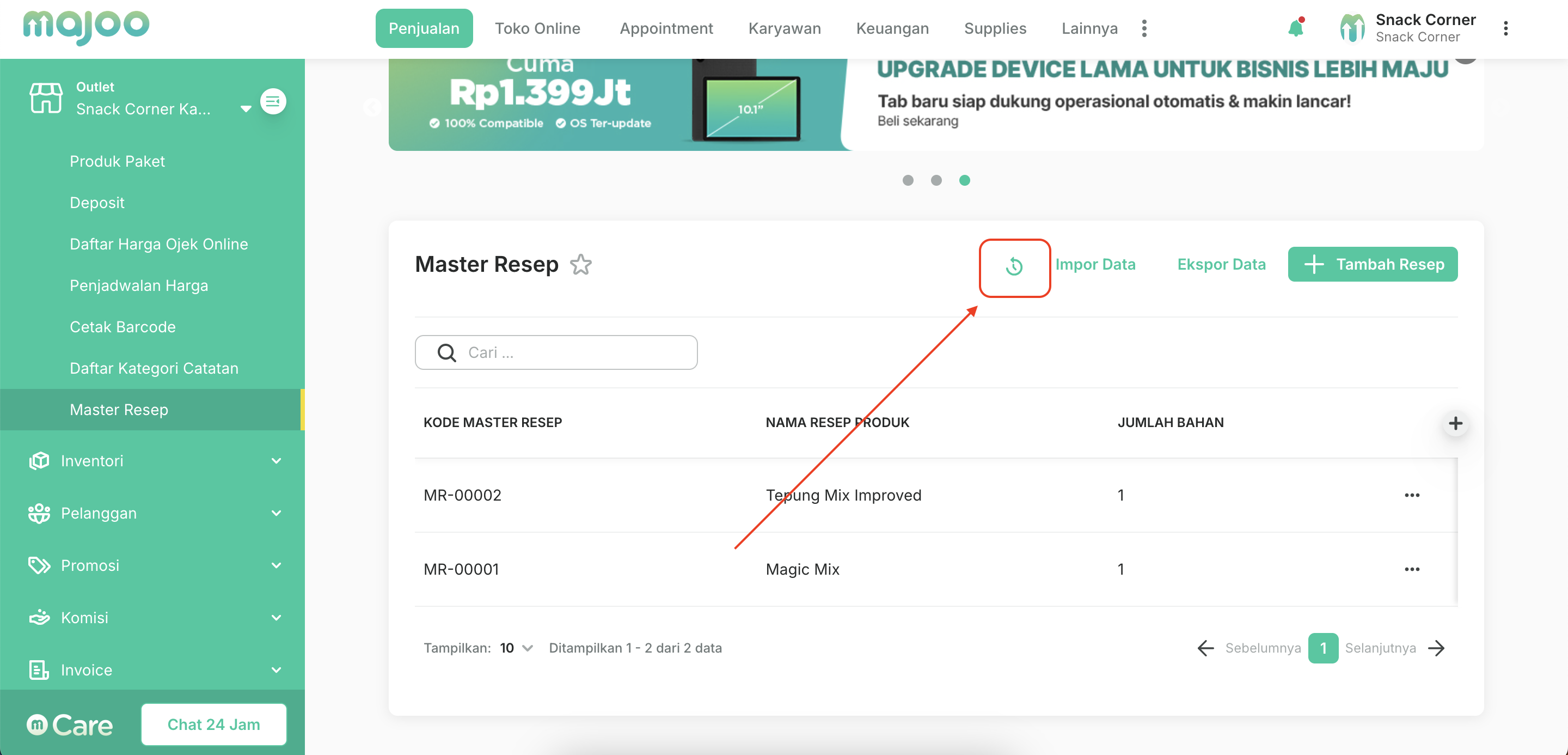
3. Sistem akan menampilkan jendela pop-up Log Aktivitas. Di sini Anda bisa membaca secara lengkap histori perubahan data master resep yang terjadi di dalam 15 hari terakhir. Anda juga akan bisa membaca keterangan terkait kapan perubahan tersebut terjadi, user mana yang melakukannya, dan jenis perubahan yang terjadi.

4. Klik ikon mata di bagian Aksi
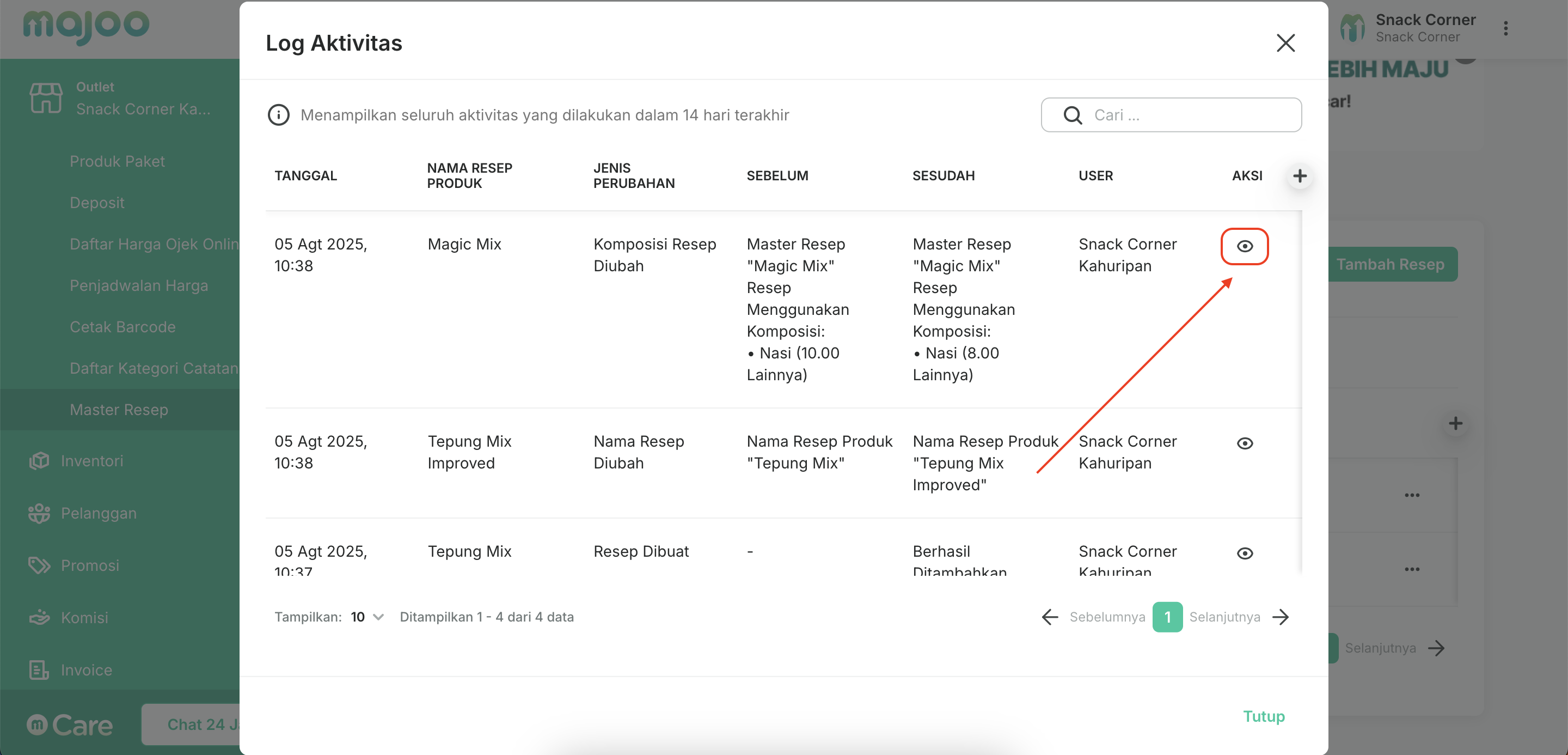
5. Sistem akan menampikan jendela Detail Aktivitas dengan fungsi filter yang memungkinkan Anda untuk menampilkan data histori perubahan master resep dari outlet dan perangkat tertentu.
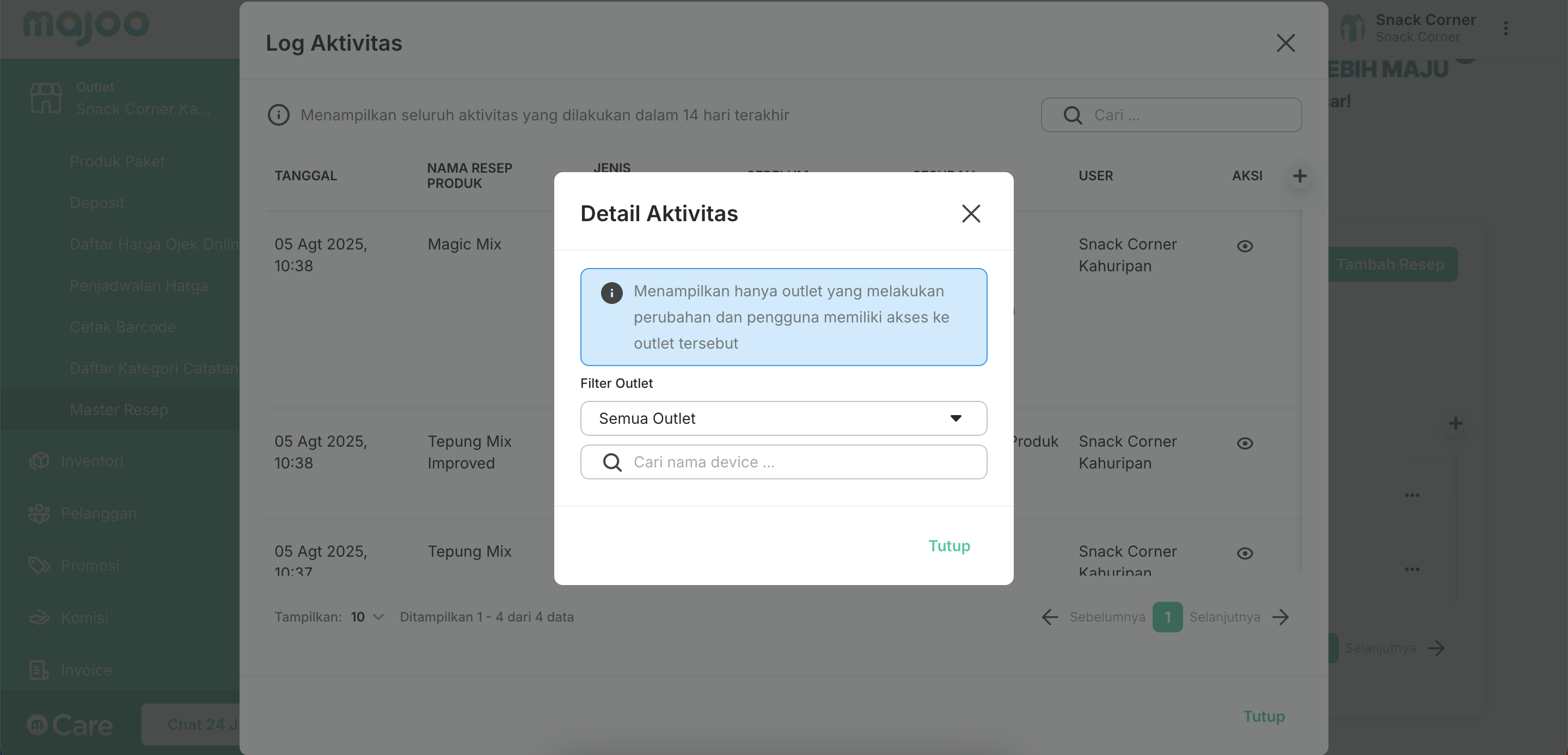
6. Klik Tutup untuk kembali ke halaman sebelumnya




























